Windowsで重複ファイルを見つけて削除する3つの方法
公開: 2022-02-13重複ファイルを削除したいですか? このチュートリアルでは、重複ファイルとは何か、および3つのソフトウェアDuplicatecleaner、CCleaner、ParallelsToolboxを使用してWindowsで重複ファイルを削除する方法について説明します。
Windowsは、すべてのユーザーに優れた利点と機能を提供する、最も人気があり広く使用されているオペレーティングシステムの1つです。 時間の経過とともに、WindowsPCはいくつかの重複ファイルを繰り返し作成します。 Windowsデバイスで特定のファイルを検索すると、重複するファイルが見つかる場合があります。つまり、タグラインを使用していくつかのオプションを見つけることができます。 状況によっては、Windowsにアクセスする人が誤って重複ファイルを作成する可能性があります。 このような場合、WindowsPCで重複ファイルを簡単に削除または削除できます。 この投稿では、Windows 10/8 / 7PCまたはラップトップで重複ファイルを削除するための詳細なガイドを考え出しました。 ちらっと見てください!
目次
Windowsでの重複ファイルとは何ですか?
複製ファイルは、実際には、Windowsデバイスでよく見られる元のファイルのコピーです。 Windows PCでファイルを複数回コピーする理由は、いくつかあります。 たとえば、問題を見つけたり、不足しているシステムファイルを見つけたりしようとします。 このような場合、コピーまたは複製ファイルを使用してプロセスのトラブルシューティングを行うことができます。 場合によっては、特定のファイルに特定の変更を加えたときにバックアップを提供するために、ファイルをコピーすることができます。 デバイスに悪影響を与える可能性があります。 オペレーティングシステムのさまざまなバージョンで、ファイルを簡単に複製できます。
重複ファイルを削除する必要があるのはなぜですか?
重複ファイルは、Windowsデバイスで多くのスペースを消費します。 ディスクストレージスペースにアクセスする以外に、これらの重複ファイルは役に立ちません。 さらに、これらのファイルは混乱して発生します。 これとは別に、彼らはコンピュータやラップトップをゆっくりとゆっくりと動かします。 これにより、Windowsデバイスで元のファイルの正確なバージョンが見つかるリスクが高まります。 更新されたバージョンのファイルを見つけるのに煩雑になる可能性があります。 これらすべての苦労を回避するために、ユーザーはWindowsデバイスから重複ファイルを削除または削除するだけです。
Windowsで重複ファイルを削除する方法
この投稿では、Windows10 / 8/7コンピューターまたはラップトップで重複ファイルを削除または削除するための多数の方法と方法を考え出しました。
- また読む:Androidで重複する連絡先を削除する3つの方法
- iPhoneで重複する写真を見つけて削除する2つの方法
1.複製クリーナーを使用する
Duplicate Cleanerは、ユーザーが重複ファイルを完全に無料で削除できるようにするソフトウェアです。 最近、人々はコピーファイルを削除するためにこのソフトウェアプログラムを使用しています。 それはこのソフトウェアに多くの高度な検索オプションを追加しました。 Duplicate Cleanerを使用すると、ユーザーは重複ファイルを調べて選択し、さらに簡単に削除できます。
- まず、デバイスにDuplicateCleanerソフトウェアをダウンロードしてインストールします。
- プログラムを起動し、必要な管理者権限を提供します。
- [検索基準]オプションをタップし、[通常モード]検索を選択します。この検索では、すべてのファイルが完全にスキャンされます。
- [同じコンテンツ]または[コンテンツを無視]オプションを選択し、選択に基づいて続行します。
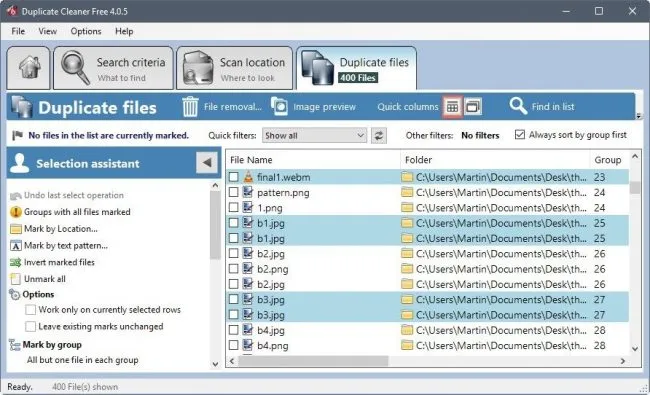
- 検索場所を指定して、その特定のフォルダーに移動する必要があります。
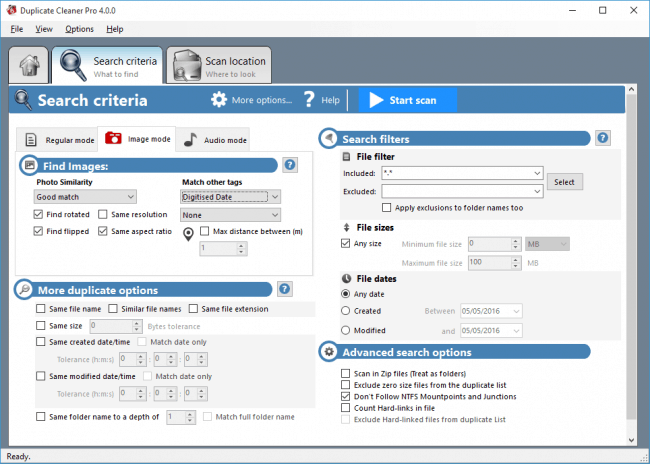
- 矢印ボタンを押して、「検索パス」側に移動します。
- その後、「今すぐスキャン」というボタンを押すだけで、画面に表示されている重複ファイルを見つけることができます。
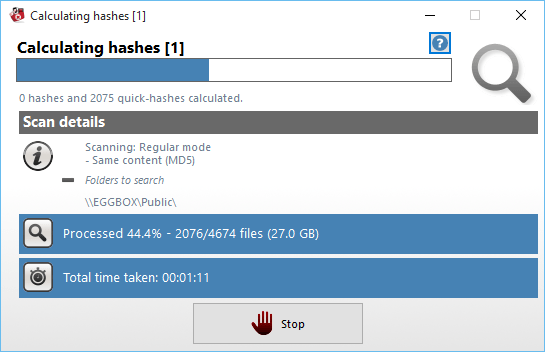
- 「選択アシスタント」オプションの横にある魔法の杖アイコンをタップするだけです。
- マークを含むオプションからオプションを選択するか、グループで選択するか、「各グループに1つを除くすべてのファイル」を選択できます。
- 次に、「ファイルの削除」オプションを押して、一度にファイルを完全に削除します。
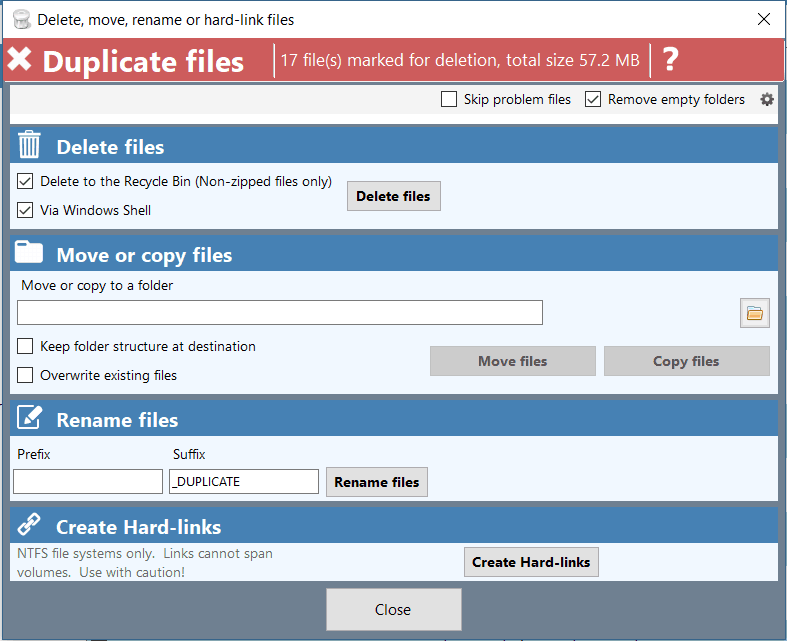
2.CCleanerを使用する
ビデオチュートリアル
読者の便宜のために、この記事をビデオチュートリアルの形で提供しました。 読みたい場合は、ビデオをスキップして読み始めてください。

CCleanerは、すべてのWindowsユーザーが利用できる最も人気のあるソフトウェアの1つです。 正式な発売以来、一般の人々の間で高い評価を得ています。 すべてのユーザーにクリーンなユーザーインターフェイスを提供し、無料でアクセスできます。 有料版は、無料版と比較してユーザーに追加機能を提供します。 デバイスの速度の低下の原因となっている壊れたリンクやエントリを取り除く可能性があります。 CCleanerには、クリーナー、レジストリ、ツール、オプション、アップグレードなど、多数の機能があります。
- CCleanerのオリジナルバージョンは公式ウェブサイトから簡単にダウンロードできます。
- このソフトウェアの無料バージョンをダウンロードして、WindowsPCへのインストールプロセスを完了することができます。
- その後、ソフトウェアを起動して開くことができます。 デバイスのホーム画面が表示されます。
- このソフトウェアのホームページで、「DuplicateFinder」オプションを選択する必要があります。
- メインパネルから、重複ファイルの検索を絞り込むことができるいくつかのチェックボックスを見つけることができます。 名前、日付、サイズ、またはコンテンツでファイルを検索できます。
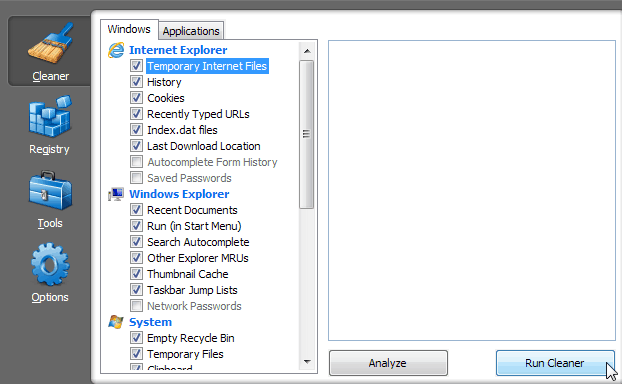
- 画面下部にある検索ボタンをタップします。
選択したすべてのパラメーターに従って、デバイスの重複ファイルのスキャンを開始します。 - スキャンが終了すると、重複ファイルのリストが表示されます。
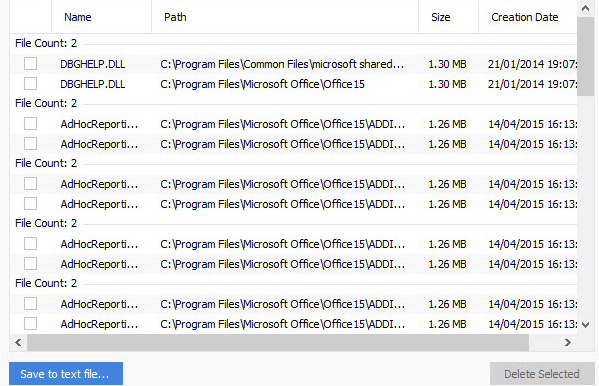
- [選択を削除]オプションをタップするだけです。
- それで全部です! これは、CCleanerソフトウェアを使用して重複ファイルを削除する簡単なプロセスです。
完全な機能が必要な場合は、CCleanerプレミアムバージョンを購入する必要があります。 最新のオファーについては、CCleaner割引クーポンページを確認してください。
- また読む:CCleanerを使用してWindowsPCをクリーンアップおよび修正する方法
- 8最高のPCCleanerソフトウェア
- LastPassの5つの最良の選択肢
3. ParallelsToolboxを使用します
Parallels Toolboxは、ユーザーが重複ファイルを非常に簡単に削除するのに役立ちます。 Windowsコンピュータで重複ファイルを削除または削除するには、以下の簡単な手順に従ってください。
- まず、Windowsデバイスを正常にインストールした後、WindowsデバイスからParallelsToolboxソフトウェアを開きます。
- ソフトウェアのホームページにある[重複の検索]オプションをタップする必要があります。
- 新しいウィンドウが画面にポップアップ表示されます。 「選択」ボタンをタップして、重複ファイルを検索する必要があるドライブを選択するだけです。
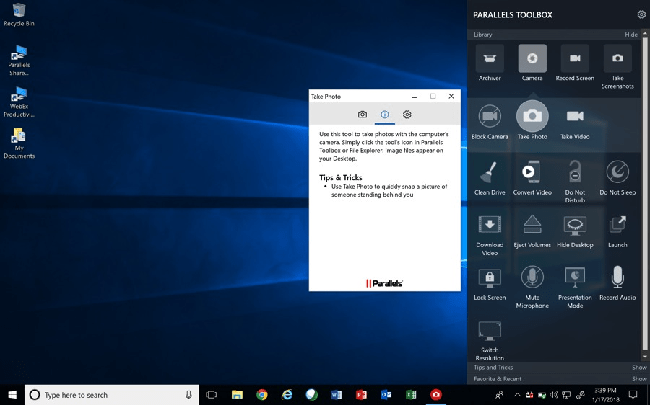
- 特定のドライブを選択した後、このソフトウェアはドライブをスキャンし、すべての重複ファイルを見つけます。
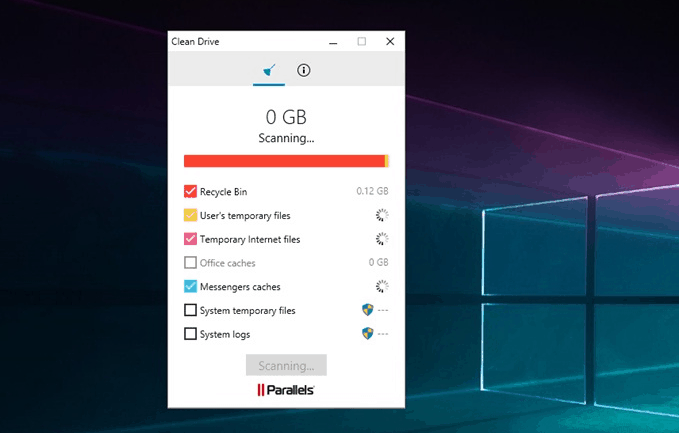
- ユーザーはリストから重複ファイルを選択し、手動で削除できます。
- 重複するファイルを選択したら、画面の右下にある[ゴミ箱に移動]オプションをタップするだけです。
Parallels製品の最新のオファーについては、Parallels割引クーポンページを確認してください。
最後の言葉
それで全部です! これらは、ユーザーがWindowsコンピューターまたはラップトップで重複ファイルを削除または削除できるようにする3つの最良の方法です。 さらに疑問がある場合は、コメントセクションからお気軽にお問い合わせください。 また、この記事を共有し、Facebook、Twitter、YouTubeでフォローして技術的なヒントを入手することを忘れないでください。
